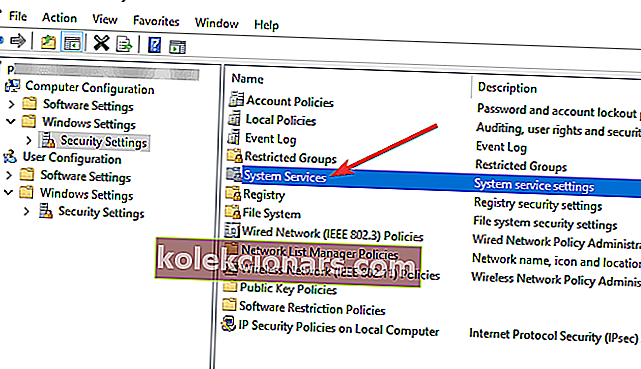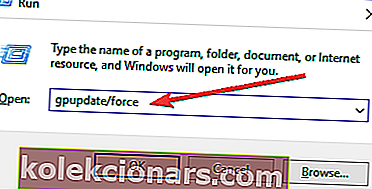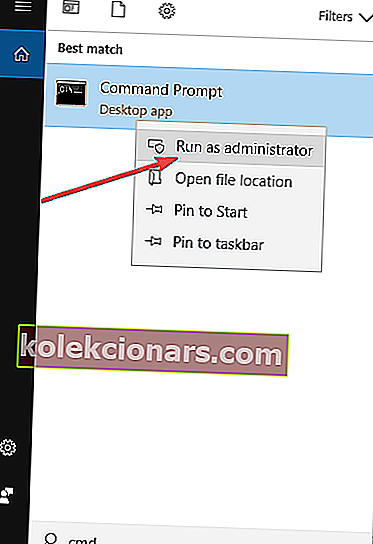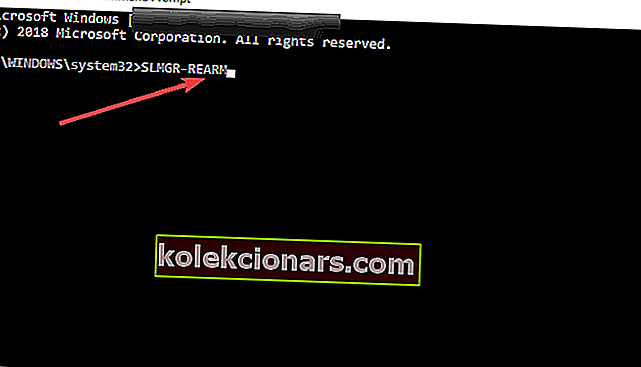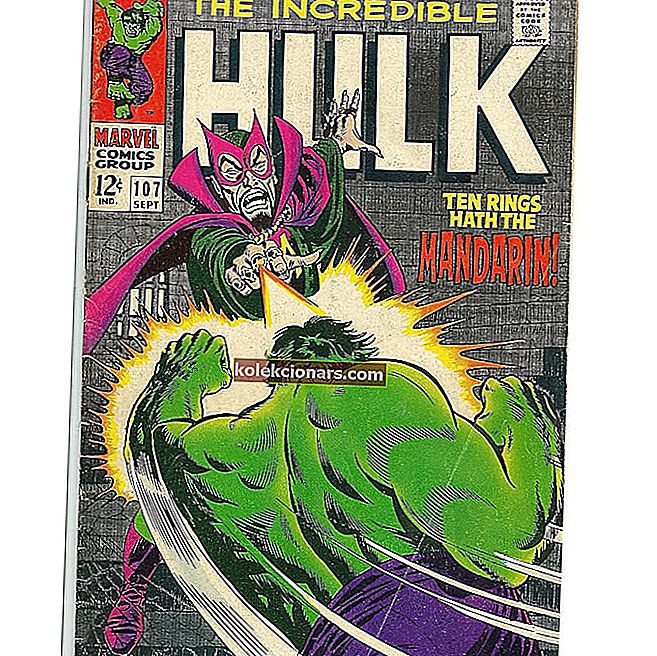- Ова копија оперативног система Виндовс није оригинална једна је од најчешћих грешака у оперативном систему Виндовс.
- Можете покушати да решите грешку генерисану на вашем Виндовс екрану методом РСОП, где РСОП значи Ресултант Сет оф Полици Виндов.
- Данас можете купити лиценцу за Виндовс на мрежи за само неколико секунди. Међутим, ако наиђете на било какав проблем, потражите решења у нашем одељку за управљање лиценцама.
- Исправљање грешака у оперативном систему Виндовс 10 је наш посао и то чвориште је пуно стручних чланака и водича о начину решавања ове врсте проблема.

Виндовс није оригиналан: Ево како да уклоните ово упозорење
- Користите РСОП наредбу
- Користите наредбу СЛМГР-РЕАРМ
- Проверите да ли је ваша лиценца заиста легитимна
- Покрените Мицрософт Генуине Адванце Диагностиц Тоол
- Деинсталирајте исправку КБ971033 ако користите Виндовс 7
- Искључите ажурирања
Ова копија оперативног система Виндовс није оригинална једна је од најчешћих грешака у оперативном систему Виндовс.
Као резултат наиласка на ову грешку, позадина радне површине коју сте поставили претвориће се у црни екран, трајање батерије ће се смањити како ова порука непрестано искаче на преносном рачунару и још много тога.
Неке функције оперативног система Виндовс 10 више неће радити ако не уклоните ову поруку. Ово упозорење може постати прилично досадно, посебно док радите са важним стварима, јер се појављује у редовним интервалима.
Међутим, на рачунару и даље можете радити и друге ствари, на пример довршити посао и користити рачунар као раније.
Главни разлог што рачунар приказује ову грешку је тај што нисте активирали Виндовс лиценцу након пробног периода.
Ову грешку такође можете добити јер је лиценца оперативног система Виндовс коју користите истекла или блокирана.
Такође, ако делите Виндовс лиценцу са другим људима, попут пријатеља или чланова породице, Мицрософт може да је блокира због употребе у вишеструком коришћењу рачунара или покушаја активирања исте лиценце превише пута.
Ако ову грешку видите на свом Виндовс рачунару, овај чланак ће вам показати како да је поправите.
Како могу да поправим да Виндовс није оригинална грешка?
Решење 1: Користите наредбу РСОП
Можете покушати да решите грешку генерисану на вашем Виндовс екрану методом РСОП, где је РСОП скраћеница за Резултат скупа прозора смерница, следећи кораке у наставку:
- Притисните тастере Виндовс и Р са тастатуре да бисте отворили прозор Рун
- Типе рсоп.мсц тамо и притисните Ентер тастер

- Дођите до поставки оперативног система Виндовс , кликните на Систем заштите, а затим идите на Системске услуге
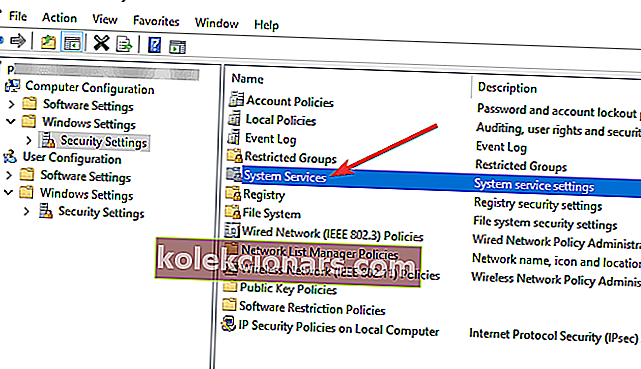
- Потражите услуге Плуг анд плаи , а затим кликните десним тастером миша, а затим почните да тражите Стартуп, а затим кликните на Аутоматиц

- Притисните тастере Виндовс и Р као што сте учинили у првом кораку и залепите гпупдате / форце у оквир Рун
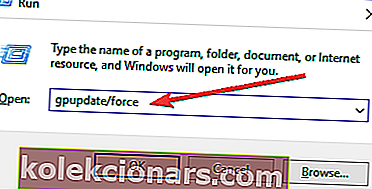
- Поново покрените рачунар.
Решење 2: Користите наредбу СЛМГР-РЕАРМ
Коришћењем командне линије и једноставне команде можете да решите овај проблем и у 32-битном и у 64-битном оперативном систему Виндовс и у свим верзијама оперативног система Виндовс:
- Покрените Цомманд промпт као администратор кликом на Старт , упишите цмд у поље за претрагу, а затим кликните десним тастером миша на Цомманд промпт и одаберите Рун ас администратор
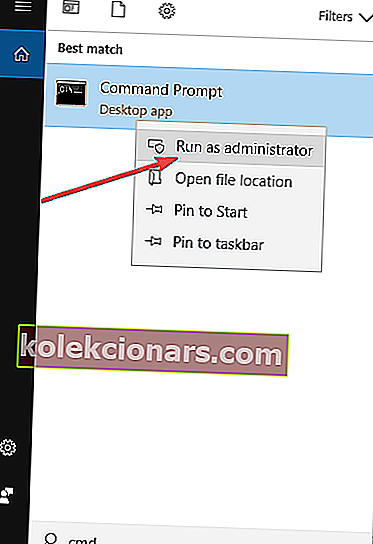
- Упишите СЛМГР – РЕАРМ или СЛМГР / РЕАРМ
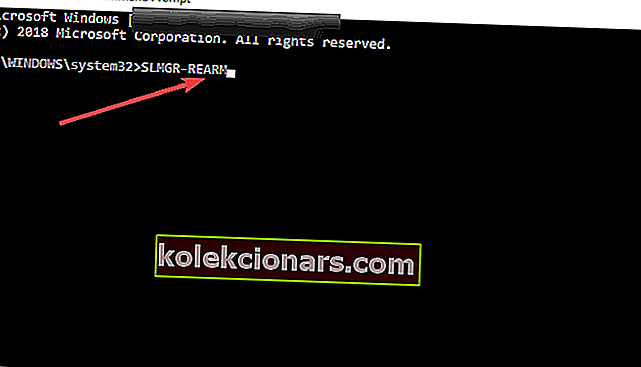
- Видећете прозор за потврду, кликните на ОК и поново покрените рачунар
Напомена : СЛМГР је алат за управљање лиценцама за Виндовс. Команда РЕАРМ ресетоваће статус лиценцирања машине.
Решење 3: Проверите да ли је ваша лиценца заиста легитимна
Ако сте платили лиценцу и ако сада утврдите да је лажна, можете да се позабавите Мицрософтом, пријавите фалсификовани софтвер и видите шта ће се догодити.
Такође, морате контактирати свог добављача јер ће вам Мицрософт подршка у већини случајева помоћи да решите проблем само када Виндовс ОС купујете у продавници Мицрософт.
4. решење: Покрените Мицрософт Генуине Адванце Диагностиц Тоол
Алат за дијагностику Мицрософт Генуине Адвантаге пружа детаљне информације о компонентама и поставкама Мицрософт Генуине Адвантаге које су тренутно на вашем систему.
Омогућиће вам дијагнозу и аутоматско решавање проблема. Покрените алатку, копирајте њене налазе у међуспремник, а затим пошаљите Мицрософт захтеву за техничку подршку за оригинални Виндовс.
Преузмите алат, покрените МГАДиаг.еке и кликните Настави за резултате провере.
Биће корисних информација као што је статус потврде које вам могу рећи да ли је кључ производа неважећи или корпоративни кључ на црној листи.
Можда ћете такође добити обавештење ако је датотека ЛегитЦхецкЦонтрол.длл неовлашћено подметнута, у ком случају би у вашој инсталацији оперативног система Виндовс могао бити откривен неки облик пукотине.
Ако постоји проблем који алат може да отклони, кликните на дугме Реши.
5. решење: Деинсталирајте исправку КБ971033 ако користите Виндовс 7
Ажурирање КБ971033 може бити извор вашег проблема у случају да користите Виндовс 7.
Ако примате поруку Ова копија оперативног система Виндовс није оригинална, то значи да Виндовс има ажурирану датотеку која је способна да открије ваш оперативни систем Виндовс.
Стога ово захтева деинсталацију следеће исправке да бисте се решили овог проблема.
- Отворите контролну таблу
- Идите на одељак Ажурирање оперативног система Виндовс
- Кликните на Прикажи инсталиране исправке
- Након учитавања свих инсталираних исправки, потражите исправку КБ971033 и деинсталирајте
- Поново покрените рачунар
Решење 6: Искључите ажурирања
Да бисте се уверили да се порука Ова копија система Виндовс није оригинална, обавезно искључите аутоматско ажурирање система Виндовс.
Да бисте искључили аутоматско ажурирање оперативног система Виндовс, потребно је да:
- Отворите контролну таблу са дугмета Старт
- Идите на опцију Виндовс упдате
- Кликните на опцију Аутоматски инсталирај исправке и изаберите Никад не проверавај да ли постоје исправке (не препоручује се)
- Кликните на Примени да бисте променили поставку и поново покренули рачунар
Напомена : Ваш рачунар више никада не добија ову грешку. Међутим, не можете надоградити Виндовс на најновију верзију да бисте исправили грешке или добили нове функције.
Све у свему, надамо се да су вам горе описани методи помогли да поправите поруку о грешци у којој се наводи да ваша копија оперативног система Виндовс није оригинална.
Можда постоје и друге методе, али их је лако следити.
Такође, да би се избегле такве невоље, не сме се подржавати пиратска верзија оперативног система Виндовс, већ треба званично поседовати оригиналну копију прозора компаније Мицрософт.
Честа питања: Прочитајте више о Ова копија оперативног система Виндовс није оригинални проблем
- Зашто мој рачунар каже да ова копија оперативног система Виндовс није оригинална?
- Како да активирам неоригиналну копију оперативног система Виндовс 10?
- Како да се решим ове копије система Виндовс која није оригинална?
Користите наредбе РСОП или СЛМГР-РЕАРМ, а ако ово не успе, проверите да ли је ваша лиценца заиста легитимна код продавца и код компаније Мицрософт. Ако то не успе, користите наш свеобухватни водич да бисте решили проблем.
Напомена уредника: Овај пост је првобитно објављен у септембру 2018. године и од тада је обновљен и ажуриран у априлу 2020. године ради свежине, тачности и свеобухватности.